Na tej stronie opisujemy, jak przeprowadzić test kompleksowy za pomocą aplikacji demonstracyjnej i Konsoli Google Play.
Kroki
Aby pobrać pakiet SDK, uruchomić aplikację demonstracyjną, sprawdzić, czy działa prawidłowo, i wyświetlić informacje o czasie trwania klatek w aplikacji w Konsoli Google Play, wykonaj te czynności:
- Sklonuj główną gałąź repozytorium pakietu SDK do gier Android Open Source Project.
- Skompiluj i uruchom aplikację demonstracyjną.
- Uruchom aplikację monitorującą.
- Utwórz wersję do publikacji.
- Uruchom kompilację wersji.
- Wyświetl wykresy w Konsoli Google Play.
Kompilowanie i uruchamianie aplikacji demonstracyjnej
Uruchom aplikację demonstracyjną APT Insights w Android Studio, aby sprawdzić, czy wszystko działa prawidłowo. W tym projekcie do kompilowania kodu natywnego używany jest CMake. Pokazujemy w nim, jak używać pliku gamesdk.cmake, co jest najprostszym sposobem na rozpoczęcie pracy.
Aby uruchomić aplikację demonstracyjną:
- Otwórz Android Studio.
- Kliknij Plik > Otwórz i wybierz
gamesdk/samples/tuningfork/insightsdemo/build.gradle. - Poczekaj, aż Android Studio zsynchronizuje projekt.
- Aby uruchomić przykład, podłącz urządzenie (lub utwórz urządzenie wirtualne). Włącz opcje programisty i debugowanie USB na urządzeniu.
Wybierz urządzenie docelowe i kliknij Uruchom
 .
Więcej informacji znajdziesz w artykule Kompilowanie i uruchamianie aplikacji.
.
Więcej informacji znajdziesz w artykule Kompilowanie i uruchamianie aplikacji.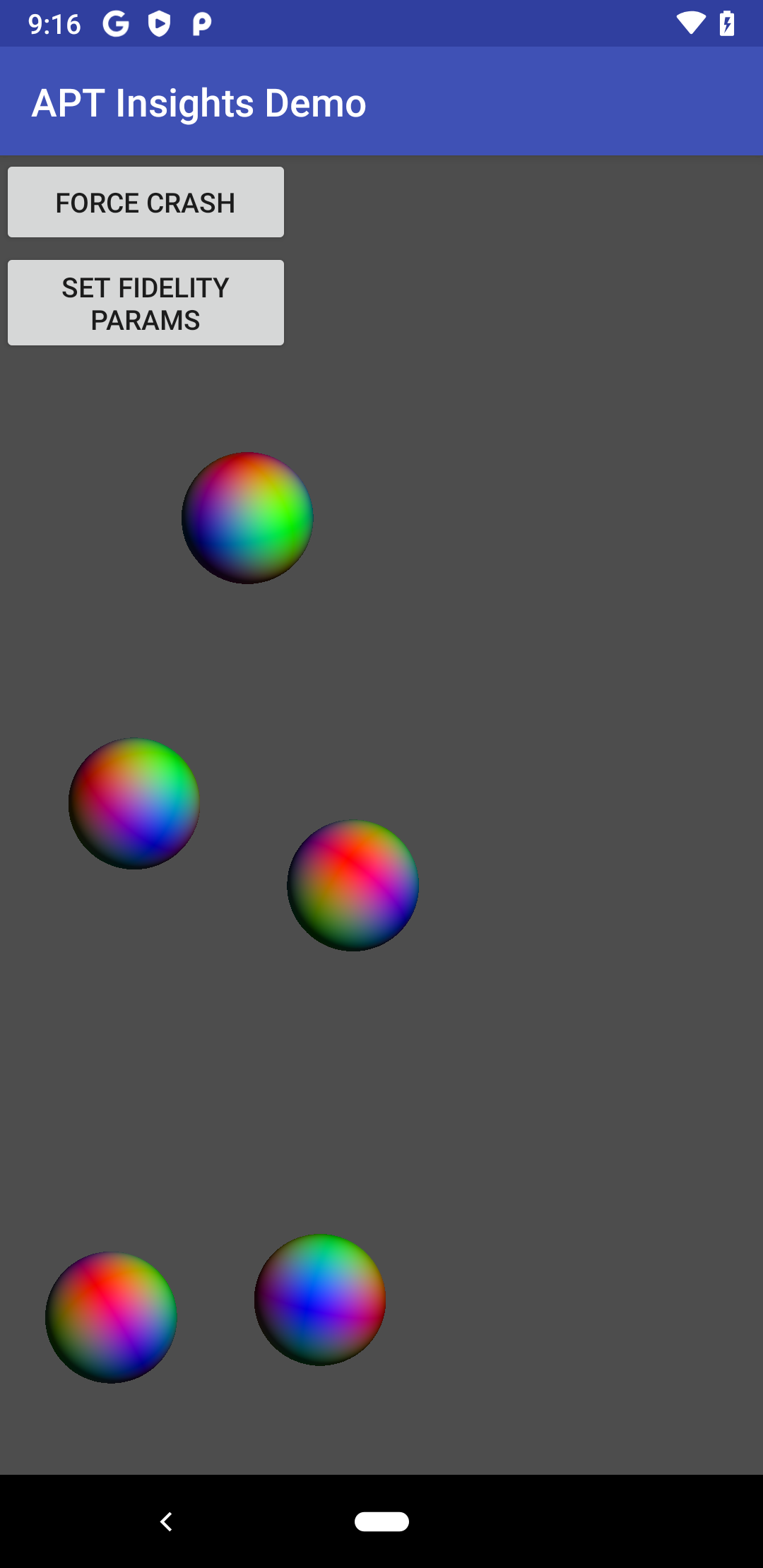
Rysunek 1. Aplikacja testowa działa prawidłowo Przykładowy plik APK powinien zostać skompilowany i zainstalowany na urządzeniu docelowym. Jeśli napotkasz błędy, sprawdź te kwestie:
- Masz obsługiwaną wersję pakietu SDK Androida. Więcej informacji znajdziesz w polu
compileSdkVersionw plikubuild.gradlemodułu aplikacji. Wersję pakietu SDK możesz zaktualizować na karcie Platformy SDK w Menedżerze SDK. - Masz obsługiwaną wersję Androida NDK. Więcej informacji znajdziesz w polu
ndkVersionw plikubuild.gradlemodułu aplikacji. Możesz zainstalować konkretną wersję NDK na karcie Narzędzia SDK w Menedżerze SDK. - W pliku
local.propertiesw projekcie nie ma wpisu dlandk.dir. Ta lokalizacja jest określana przez Androida Studio i korzysta z wersji NDK podanej powyżej. Jeśli masz ten wpis, wyczyść cały wiersz. - Po każdej zmianie ustawień kompilacji wyczyść projekt (Build > Clean Project) i odśwież połączone projekty C++ (Build > Refresh Linked C++ Projects).
- Masz obsługiwaną wersję pakietu SDK Androida. Więcej informacji znajdziesz w polu
Uruchamianie aplikacji monitorującej
W przypadku wersji debugowania aplikacji demonstracyjnej lub dowolnej innej aplikacji z Tuning Fork możesz skonfigurować aplikację tak, aby wysyłała i odbierała dane z lokalnego punktu końcowego zamiast z serwera Google Play. Aby to zrobić, ustaw endpoint_uri_override w ustawieniach Tuning Fork:
#ifndef NDEBUG
settings.endpoint_uri_override = "http://localhost:9000";
#endif
W pliku AndroidManifest.xmlmusisz też uwzględnić te uprawnienia:
<uses-permission android:name="android.permission.INTERNET" />
<uses-permission android:name="android.permission.ACCESS_NETWORK_STATE" />
Aplikacja demonstracyjna zawiera już te zmiany (patrz insightsdemo.cpp).
Za pomocą tej funkcji możesz sprawdzić, czy aplikacja wysyła i odbiera prawidłowe dane. Aby to sprawdzić, uruchom jednocześnie aplikację demonstracyjną i aplikację Tuning Fork Monitor. Ta aplikacja monitorująca działa jako serwer lokalny i wyświetla dane generowane przez aplikację z obsługą Tuning Fork.
Aby uruchomić aplikację monitorującą i aplikację demonstracyjną w tym samym czasie i sprawdzić, czy aplikacja demonstracyjna działa prawidłowo:
- Zainstaluj plik APK aplikacji Tuning Fork Monitor na urządzeniu docelowym za pomocą polecenia adb:
adb install gamesdk/gamesdk/apks/tools/TuningForkMonitor.apk
- Otwórz aplikację do monitorowania.
- Naciśnij przycisk ekranu głównego Androida, aby przenieść aplikację Tuning Fork Monitor w tle na urządzeniu.
- Uruchom ponownie aplikację demonstracyjną na pierwszym planie na około 30 sekund.
- Wróć do aplikacji Tuning Fork Monitor.
- Aplikacja demonstracyjna pojawi się w sekcji Live Applications (Aplikacje na żywo) jako
com.tuningfork.insightsdemo 16. Kliknij ten wpis, aby wyświetlić szczegóły aplikacji i telemetrię na żywo.
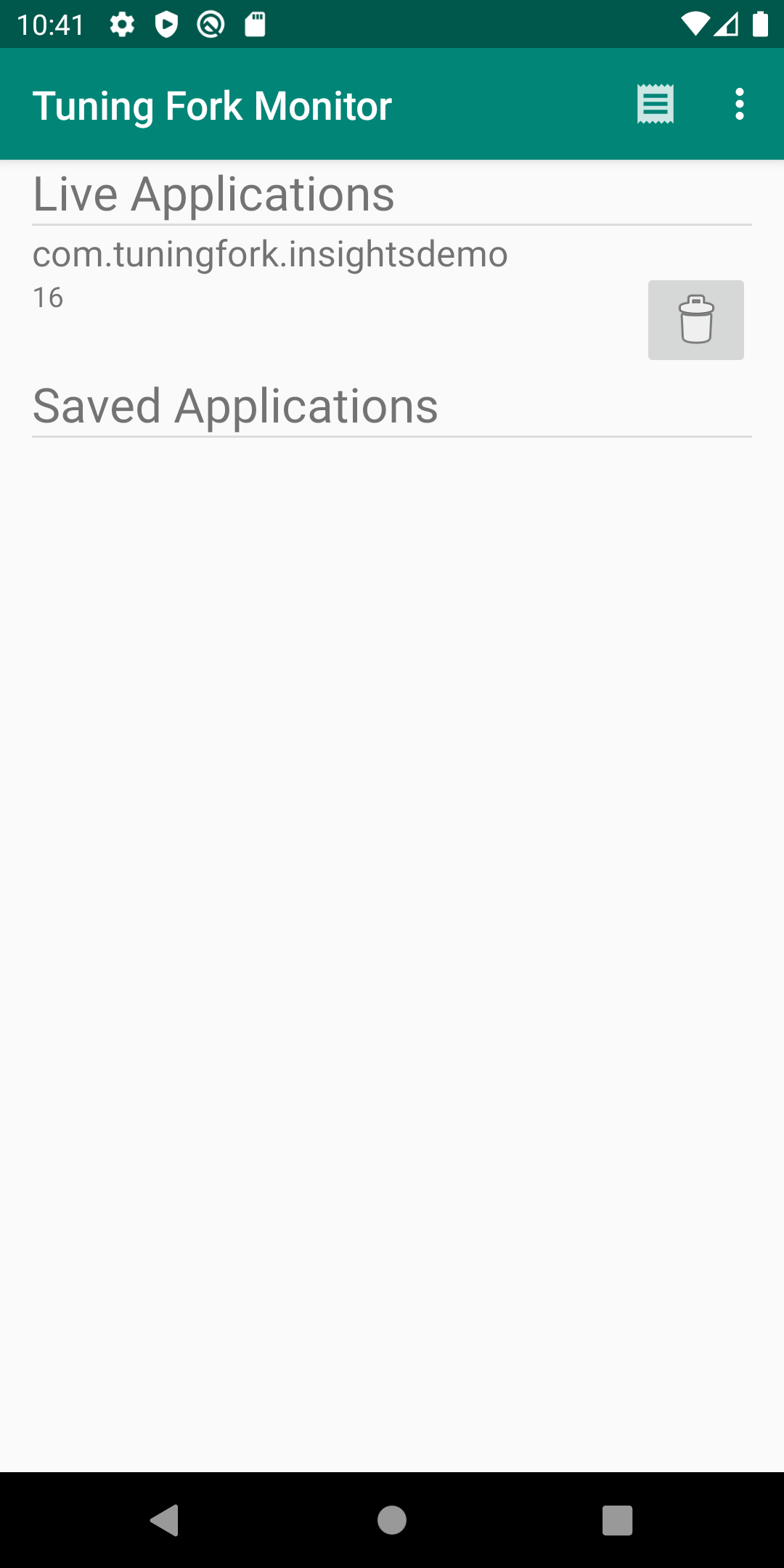
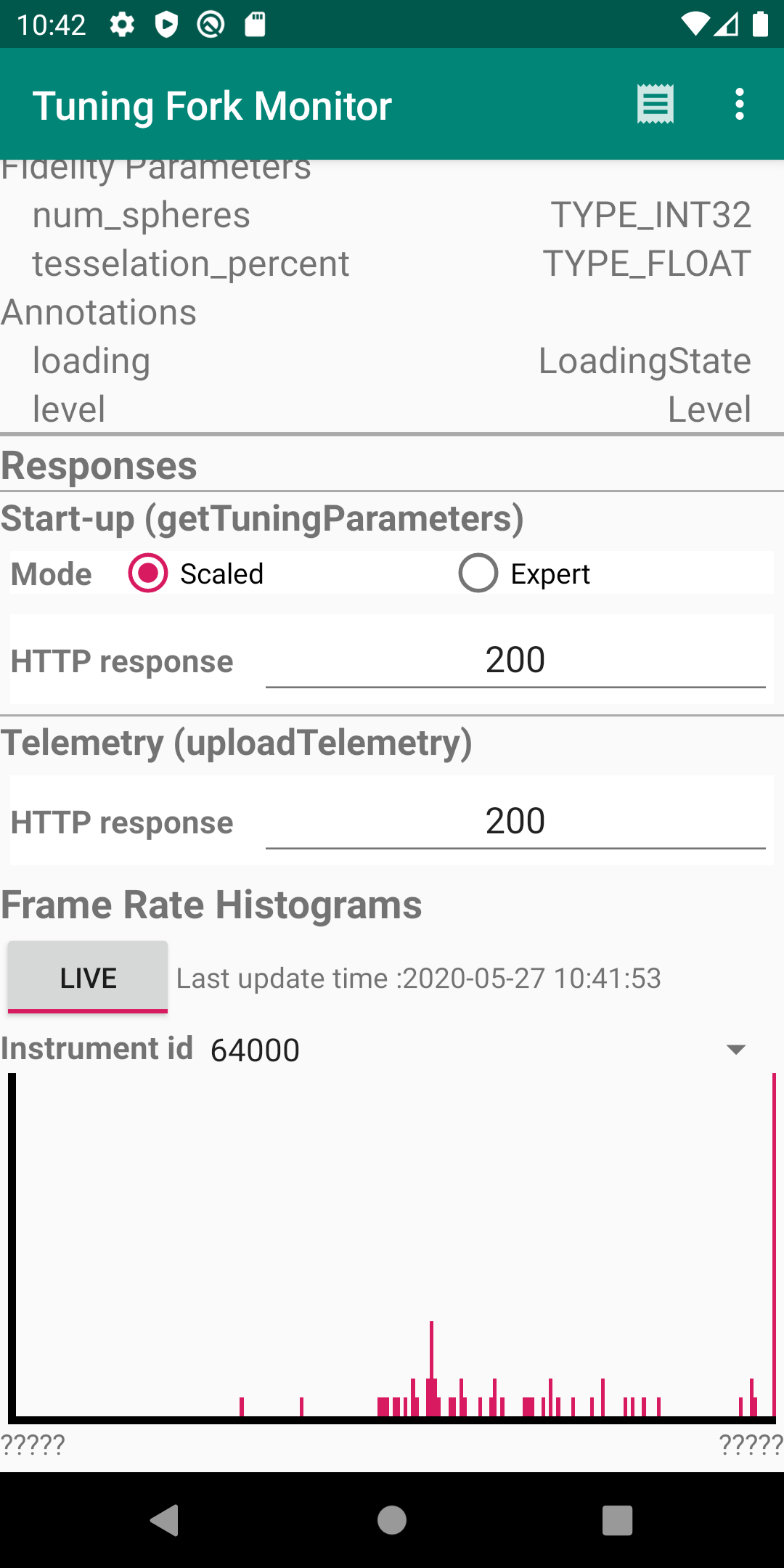
Tworzenie wersji
Utwórz wersję demonstracyjną aplikacji w Android Studio. Prześlij tę wersję do Konsoli Google Play, aby włączyć wykresy czasu klatek w Android Vitals.
Włącz interfejs Android Performance Parameters API w Google Cloud Console. Ten interfejs API umożliwia aplikacji komunikację z Google Play. W przypadku aplikacji demonstracyjnej nie musisz ograniczać klucza interfejsu API.
Skopiuj klucz interfejsu API z poprzedniego kroku do pola
api_keywgamesdk/samples/tuningfork/insightsdemo/app/src/main/assets/tuningfork/tuningfork_settings.txt.Identyfikator aplikacji demonstracyjnej jest zarezerwowany, więc nie możesz przesłać pakietu APK, który go używa. Zmień ten identyfikator w pliku
build.gradleaplikacji:applicationId "com.tuningfork.your-unique-identifier"
Wyczyść projekt (Build > Clean Project) i odśwież połączone projekty C++ (Build > Refresh Linked C++ Projects).
Utwórz konfigurację podpisywania wersji.
- Wybierz File > Project Structure > Modules (Plik > Struktura projektu > Moduły).
- Wybierz kartę Konfiguracje podpisywania.
- Dodaj nową konfigurację o nazwie
release. - Utwórz magazyn kluczy na potrzeby konfiguracji.
Powiąż konfigurację podpisywania wersji z wariantem kompilacji wersji.
- Wybierz File > Project Structure > Build Variants (Plik > Struktura projektu > Warianty kompilacji).
- Wybierz kartę Typy kompilacji.
- Wybierz typ kompilacji o nazwie
release. - W polu Konfiguracja podpisywania wybierz zmienną konfiguracji wersji.
W oknie projektu Android Studio wybierz katalog app. (Ten wybór umożliwia wybór menu w następnym kroku).
Zmień aktywny wariant kompilacji na
release(Kompilacja > Wybierz wariant kompilacji).Kliknij Build > Build Bundles(s)/APK(s) > Build APK(s) (Utwórz > Utwórz pakiety/pliki APK > Utwórz pliki APK). Po zakończeniu kompilacji kliknij link locate, aby znaleźć plik APK wersji.
Utwórz nową aplikację dla aplikacji demonstracyjnej w Konsoli Google Play. Więcej informacji znajdziesz w artykule Przesyłanie aplikacji.
Prześlij plik APK wersji na ścieżkę testów wewnętrznych. Więcej informacji znajdziesz w artykule Przygotowywanie i wdrażanie wersji.
Uruchamianie kompilacji wersji
Wybierz urządzenie docelowe i kliknij Uruchom
 .
Musisz użyć tego samego pliku APK wersji, który został przesłany do Konsoli Google Play.
.
Musisz użyć tego samego pliku APK wersji, który został przesłany do Konsoli Google Play.
Pozwól aplikacji demonstracyjnej działać przez jakiś czas. Zanim dane zaczną się wyświetlać w Konsoli Play Google, może minąć nawet 30 minut. Sprawdź, czy dane są przesyłane na serwer, wybierając poziom dziennika Info w oknie Logcat. Jeśli w dzienniku widzisz błędy, zapoznaj się z artykułem Rozwiązywanie problemów z typowymi błędami.
... I/TuningFork:Web: Connecting to:
https://performanceparameters.googleapis.com/v1/applications/com.tuningfork.yourapp/apks/24:uploadTelemetry
... I/TuningFork: Scene loading 30 (true) took 166 ms
... I/TuningFork:Web: Response code: 200
... I/TuningFork:Web: Response message: OK
... I/TuningFork.GE: UPLOAD request returned 200 {}
Wyświetlanie wykresów w Konsoli Google Play
Otwórz Konsolę Google Play i wybierz aplikację testową. Aby wyświetlić wykres czasu klatki, kliknij Android Vitals > Wydajność > Statystyki.
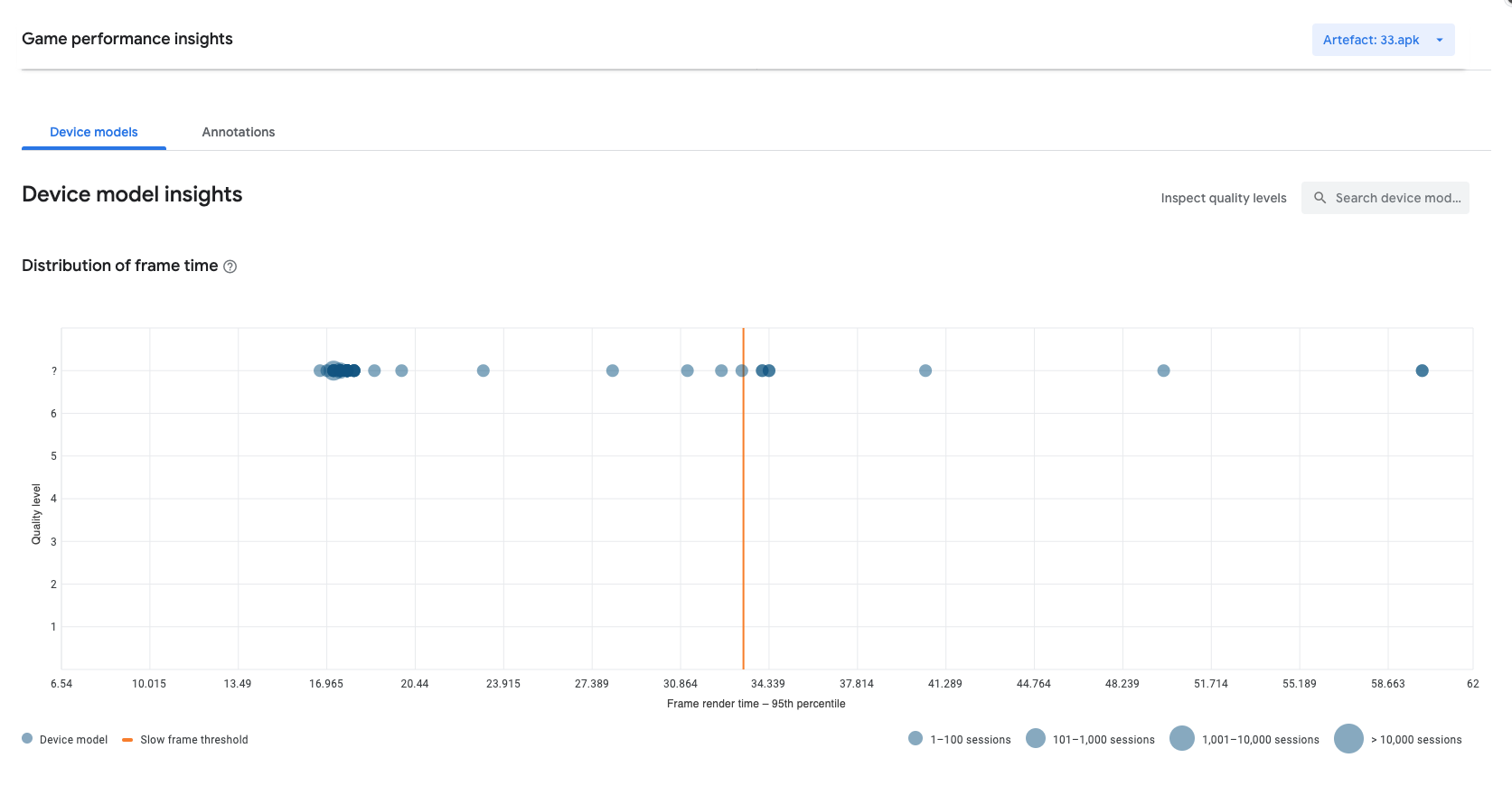 Rysunek 4. Wykres Android Vitals
Rysunek 4. Wykres Android Vitals
Udało Ci się przeprowadzić test kompleksowy za pomocą biblioteki Tuning Fork. Możesz usunąć projekt aplikacji testowej w Konsoli Google Play, ponieważ nie jest już potrzebny.

